
ଇଣ୍ଟରନେଟରେ, ଆପଣ ଡାକିବା ପାଇଁ ପ୍ରୟୋଗ ପାଇଁ ଏକ ବଡ଼ ପରିମାଣର ସମାପ୍ତ ଉପକରଣ ପାଇପାରିବେ | "ଲାଇକ୍" , ତୁମର ପ୍ରିୟ ସର୍ଚ୍ଚ ଇଞ୍ଜିନକୁ ଉପଯୁକ୍ତ ଅନୁରୋଧ ପ୍ରବେଶ କର |
ପ୍ରୋଗ୍ରାମର କଳ୍ପନା ଏବଂ ସାମର୍ଥ୍ୟ ବ୍ୟବହାର କରି ଆମେ ଆପଣଙ୍କର ନିଜର ଅନନ୍ୟ ପ୍ରଭାବ ସୃଷ୍ଟି କରିବାକୁ ଚେଷ୍ଟା କରିବୁ |
ଏକ ଚମକ ସୃଷ୍ଟି କରନ୍ତୁ |
ପ୍ରଥମେ ଆପଣଙ୍କୁ ଏକ ନୂତନ ଡକ୍ୟୁମେଣ୍ଟ୍ ସୃଷ୍ଟି କରିବାକୁ ପଡିବ ( Ctrl + N. ) ଯେକ size ଣସି ଆକାର (ବିଶେଷତ meer ଅଧିକ) ଏବଂ ଫର୍ମାଟ୍ | ଉଦାହରଣ ସ୍ୱରୂପ, ଯେ:
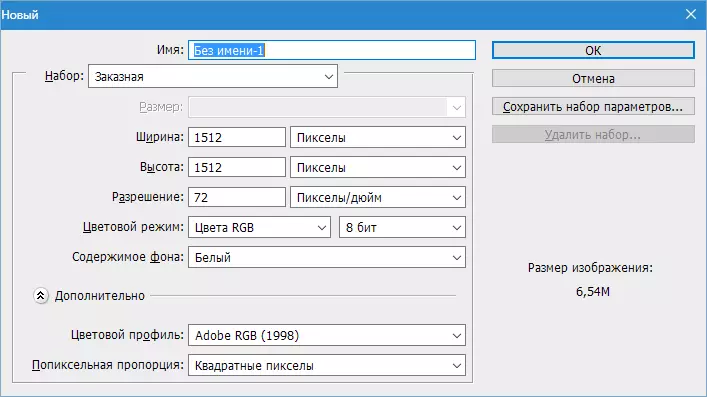
ତା'ପରେ ଏକ ନୂତନ ସ୍ତର ସୃଷ୍ଟି କରନ୍ତୁ |
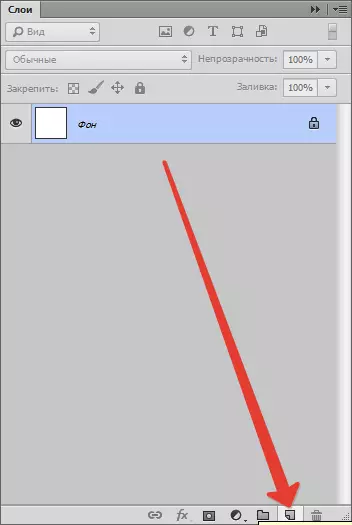
ଏହାକୁ କଳା ରେ ପୁରଣ କର | ଏହା କରିବାକୁ, ଉପକରଣ ବାଛନ୍ତୁ | "ପୁରଣ" , ଆମେ ମୁଖ୍ୟତ a ଏକ କଳା ରଙ୍ଗ ତିଆରି କରି କାର୍ଯ୍ୟକ୍ଷେତ୍ରରେ ଥିବା ସ୍ତରରେ କ୍ଲିକ୍ କର |
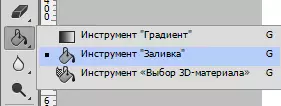
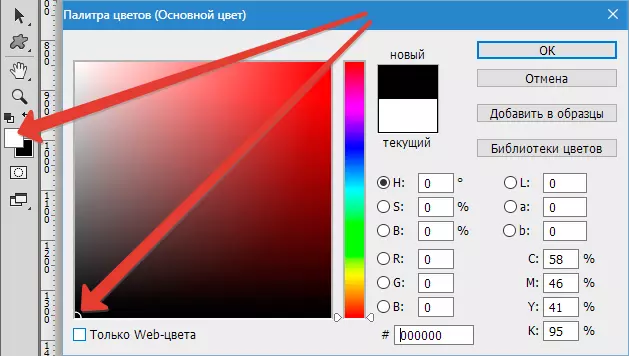
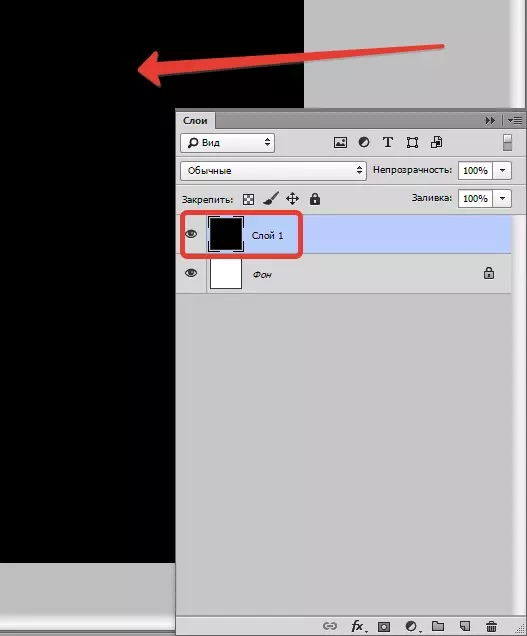
ବର୍ତ୍ତମାନ ମେନୁକୁ ଯାଆନ୍ତୁ | "ଫିଲ୍ଟର୍ - ରେଣ୍ଡରିଂ - ବ୍ଲିକ୍".
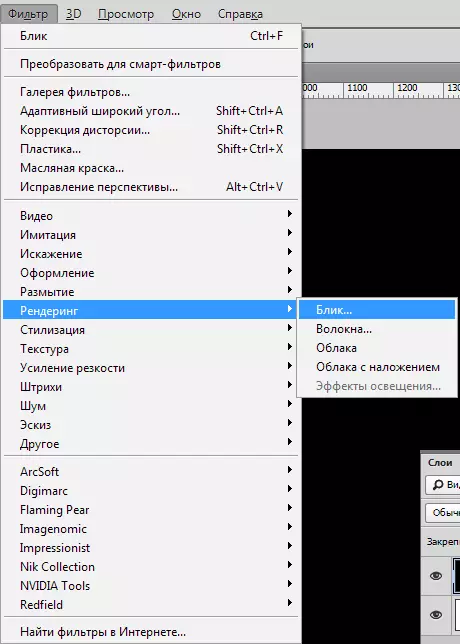
ଆମେ ଫିଲ୍ଟର ଡାୟଲଗ୍ ବକ୍ସକୁ ଦେଖୁ | ଏଠାରେ (ଟ୍ରେନିଂ ଉଦ୍ଦେଶ୍ୟରେ) ସେଟିଂସମୂହ ସ୍କ୍ରିନରେ ଦେଖାଯାଇଥିବା ପରି ସେଟିଂସମୂହ ସେଟ୍ କରିଥାଏ | ଭବିଷ୍ୟତରେ, ଆପଣ ସ୍ independ ାଧୀନ ପାରାମିଟରଗୁଡିକ ଚୟନ କରିପାରିବେ |
ଇପ୍ଲାସ୍ ମ in ିରେ ଚମକର କେନ୍ଦ୍ର (ଇଫେକ୍ଟ ମ in ିରେ କ୍ରସ୍) ପ୍ରିଭ୍ୟୁ ସ୍କ୍ରିନ ମାଧ୍ୟମରେ ଘୁଞ୍ଚି ପ୍ରଭାବିତ ହୋଇପାରେ, ଯାହା ଇଚ୍ଛାକୃତ ଫଳାଫଳ ଖୋଜିବା |
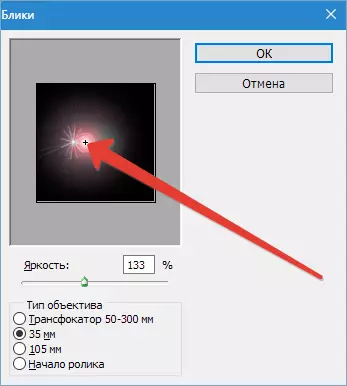
ସେଟିଂସମୂହ ସମାପ୍ତ ହେବା ପରେ କ୍ଲିକ୍ କରନ୍ତୁ | "ଠିକ୍ ଅଛି" ଏହା ଦ୍ the ାରା ଫିଲ୍ଟର୍ ପ୍ରୟୋଗ କରୁ |
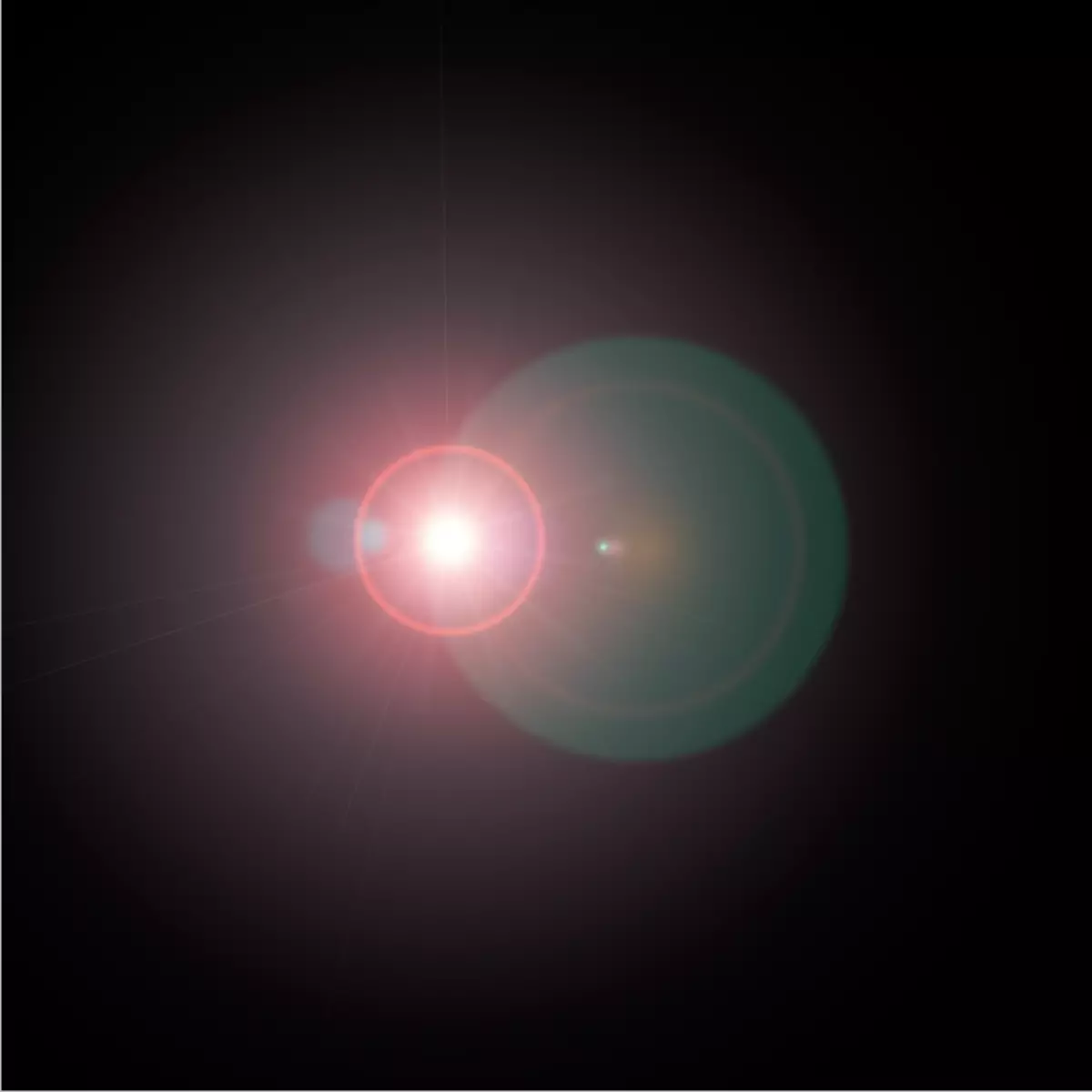
ଫଳାଫଳ ଚମକକୁ କୀବୋର୍ଡ୍ ଦବାଇ ନିରାଶ ହେବା ଉଚିତ | CTRL + SHIFT + U.
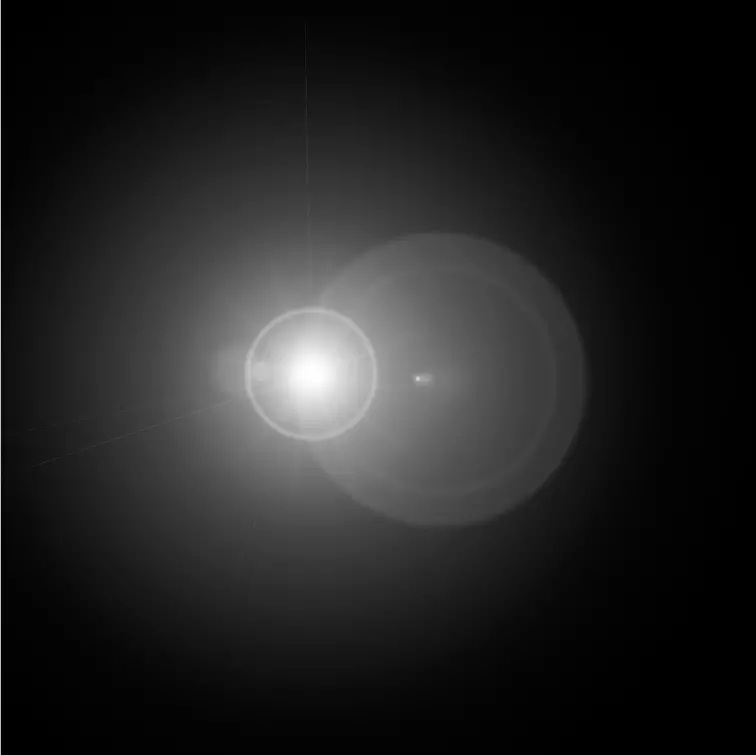
ପରବର୍ତ୍ତୀ ସମୟରେ, ସଂଶୋଧନ ସ୍ତର ପ୍ରୟୋଗ କରି ଅନାବଶ୍ୟକ ହଟାଇବା ଆବଶ୍ୟକ | "ସ୍ତରଗୁଡିକ".
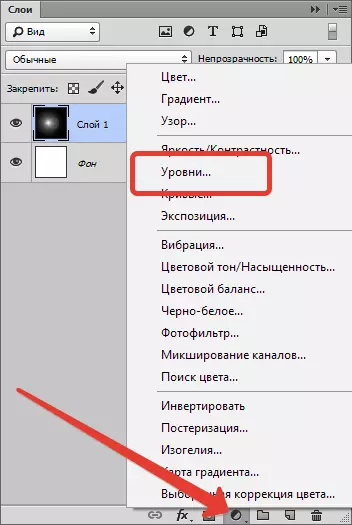
ବ୍ୟବହାର ପରେ, ସ୍ତର ପ୍ରାଣୀ ୱିଣ୍ଡୋ ସ୍ୱୟଂଚାଳିତ ଭାବରେ ଖୋଲା ରହିବ | ଏଥିରେ ଆମେ ଚମକର କେନ୍ଦ୍ରରେ ଏକ ଉଜ୍ଜ୍ୱଳ ସ୍ଥାନ ତିଆରି କରୁ, ଏବଂ ହାଲୋ ମ fiffer ଲକ | ଏହି ମାତ୍ରେ, ସ୍କ୍ରିନରେ କିପରି ସ୍ଲାଇଡର୍ସ ସେଟ୍ କରନ୍ତୁ |
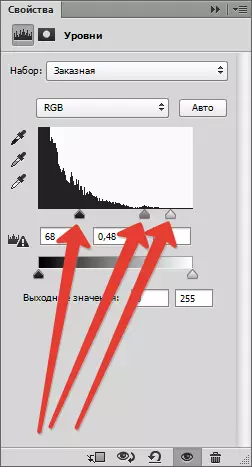
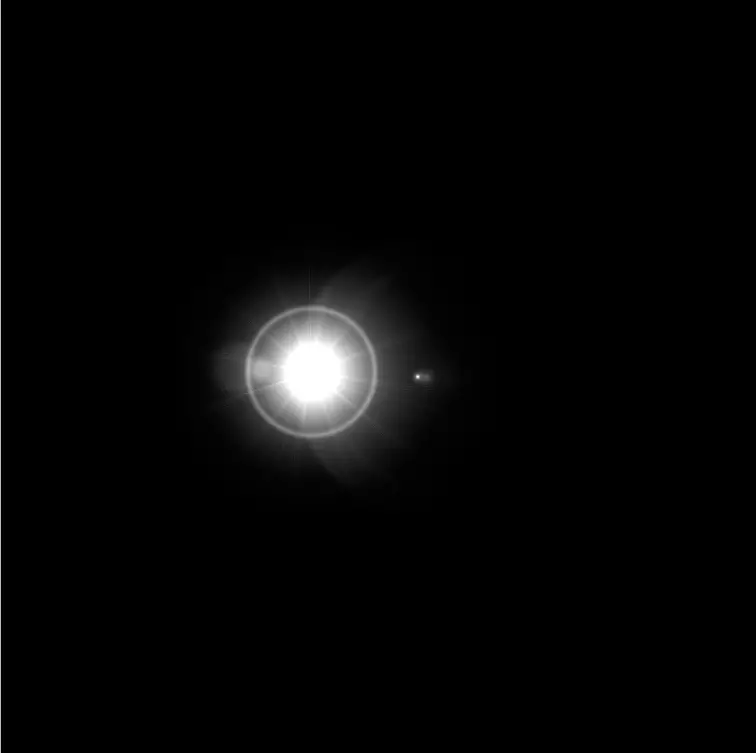
ରଙ୍ଗ ଦିଅ |
ଆମର ଲାଉୟାରକୁ ରଙ୍ଗ ଦେବା ଏକ ସଂଶୋଧନ ସ୍ତର ପ୍ରୟୋଗ କରିବା | "ରଙ୍ଗର ଟୋନ୍ / ପରିପୃଷ୍ଠା".
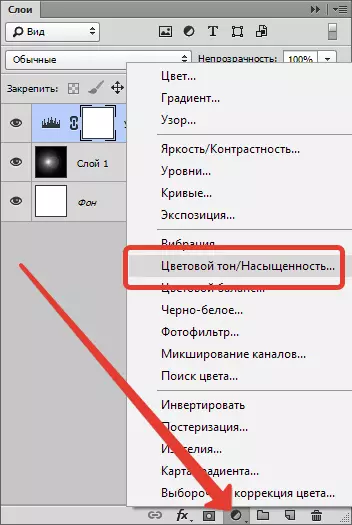
ଗୁଣଧୂରି ୱିଣ୍ଡୋରେ, ଆମେ ଏକ ଟ୍ୟାଙ୍କ ବିପରୀତ ରଖ | "ଟାଙ୍ଗିଂ" ଏବଂ ସ୍ୱର ଏବଂ ଶତାବ୍ଦୀର ପରିପୃଷ୍ଠା ସ୍ଲାଇଡର୍ ଆଡଜଷ୍ଟ କରନ୍ତୁ | ପୃଷ୍ଠଭୂମି ବଜ୍ରପାତ ନକରିବାକୁ ସ୍ୱଚ୍ଛତା କରିବାକୁ ଇଚ୍ଛା କରେ |
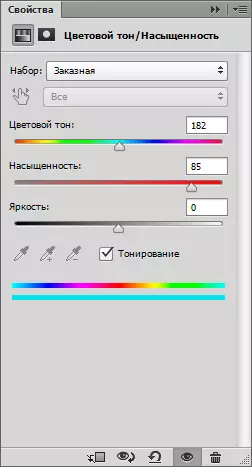
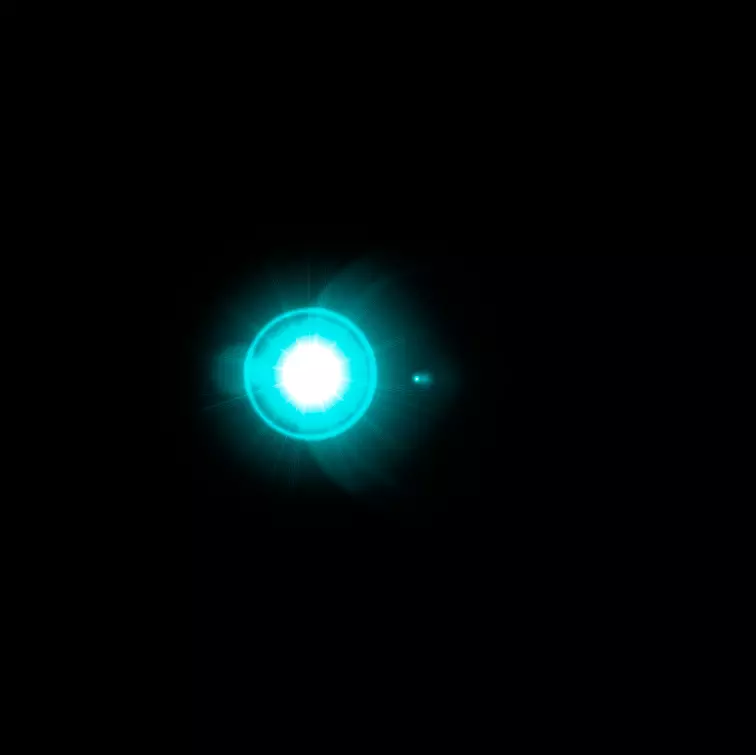
ଏକ ସଂଶୋଧନ ସ୍ତର ବ୍ୟବହାର କରି ଅଧିକ କ Interest ତୁହଳପୂର୍ଣ୍ଣ ପ୍ରଭାବ ହାସଲ କରାଯାଇପାରେ | "ଗ୍ରେଡିଏଣ୍ଟ୍ ମାନଚିତ୍ର".
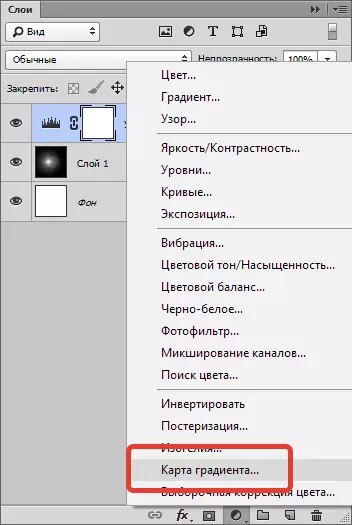
ଗୁଣଧମାର ୱିଣ୍ଡୋରେ, ଗ୍ରେଡିଏଣ୍ଟ୍ ଉପରେ କ୍ଲିକ୍ କରନ୍ତୁ ଏବଂ ସେଟିଂସମୂହକୁ ଯାଆନ୍ତୁ |
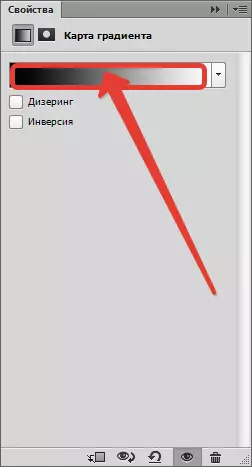
ଏହି କ୍ଷେତ୍ରରେ, ବାମ କଣ୍ଟ୍ରୋଲ୍ ପଏଣ୍ଟ ହେଉଛି କଳା ପୃଷ୍ଠଭୂମି ସହିତ ଅନୁରୂପେ ଅନୁରୂପ ଅଟେ |
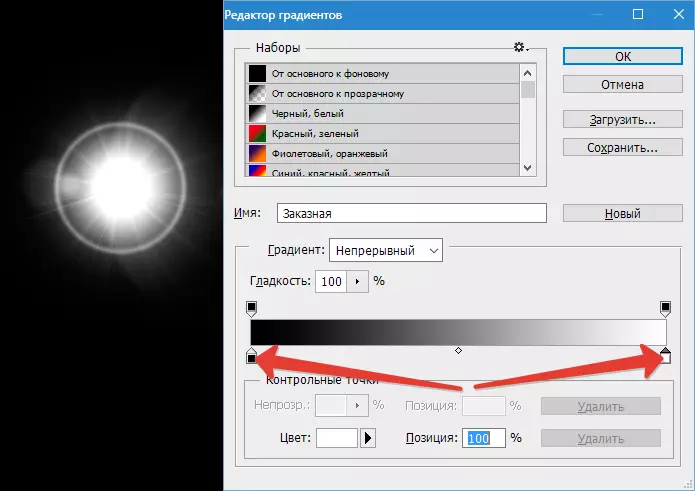
ପୃଷ୍ଠଭୂମି, ଯେପରି ତୁମର ମନେରଖ, ଏହା ସ୍ପର୍ଶ କରିବା ଅସମ୍ଭବ ଅଟେ | ସେ ନିଶ୍ଚୟ କଳା ରହିବା ଜରୁରୀ | କିନ୍ତୁ ଅନ୍ୟ ସବୁକିଛି ...
ସ୍କେଲର ମଧ୍ୟଭାଗରେ ଏକ ନୂତନ ଚେକପଏଣ୍ଟ ଯୋଡନ୍ତୁ | କର୍ସର୍ ନିଶ୍ଚିତ ଭାବରେ ଏକ "ଆଙ୍ଗୁଠିର" ଏବଂ ସଂପୃକ୍ତ ସୂଚନା ଦୃଶ୍ୟମାନ ହୁଏ | ବ୍ୟସ୍ତ ହୁଅନ୍ତୁ ନାହିଁ ଯଦି ପ୍ରଥମ ଥର ଏହା କାମ ନକରେ - ଏହା ସମସ୍ତଙ୍କ ସହିତ ଘଟେ |
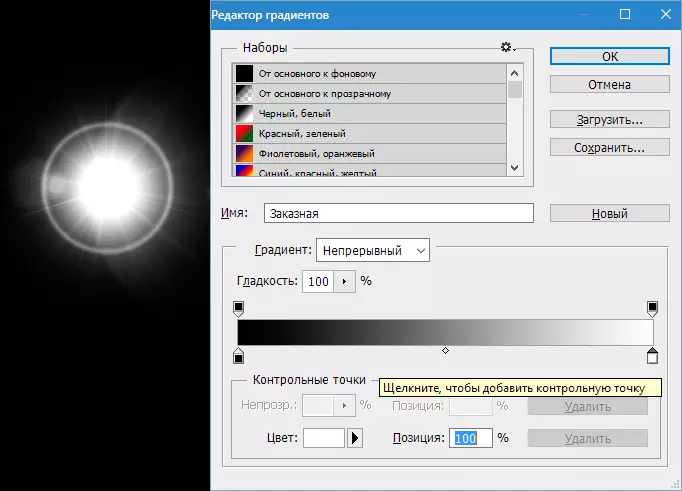
ଚାଲ ନୂତନ ନିୟନ୍ତ୍ରଣ ବିନ୍ଦୁର ରଙ୍ଗ ପରିବର୍ତ୍ତନ କରିବା | ଏହା କରିବାକୁ, ଏଥିରେ କ୍ଲିକ୍ କରନ୍ତୁ ଏବଂ ସ୍କ୍ରିନସଟ୍ ରେ ନିର୍ଦ୍ଦିଷ୍ଟ କ୍ଷେତ୍ର ଉପରେ କ୍ଲିକ୍ କରି ରଙ୍ଗ ପ୍ୟାଲେଟ୍ କଲ୍ କରନ୍ତୁ |
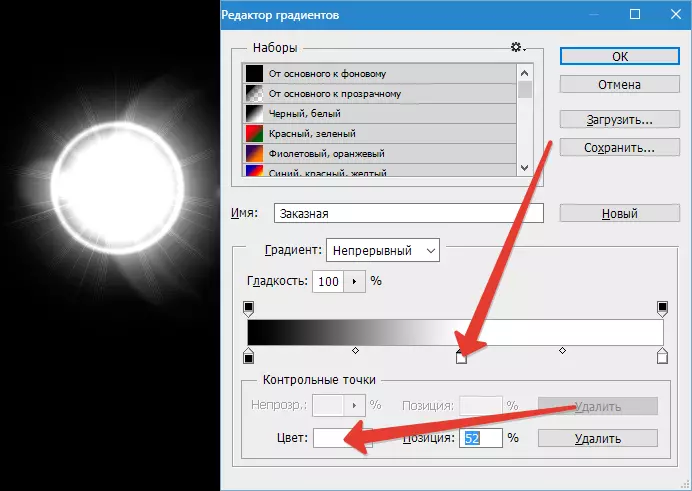
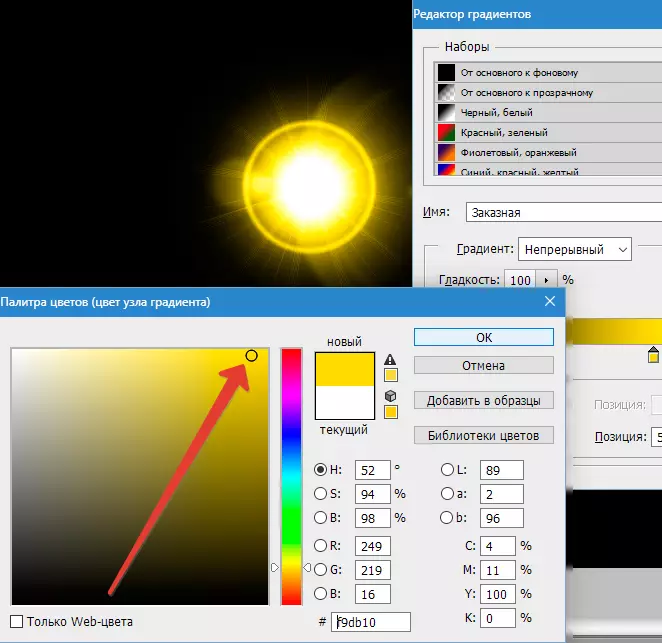
ଏହିପରି, ନିୟନ୍ତ୍ରଣ ପଏଣ୍ଟଗୁଡିକ ଯୋଡିବା ସମ୍ପୂର୍ଣ୍ଣ ଭିନ୍ନ ପ୍ରଭାବ ହାସଲ କରାଯାଇପାରିବ |
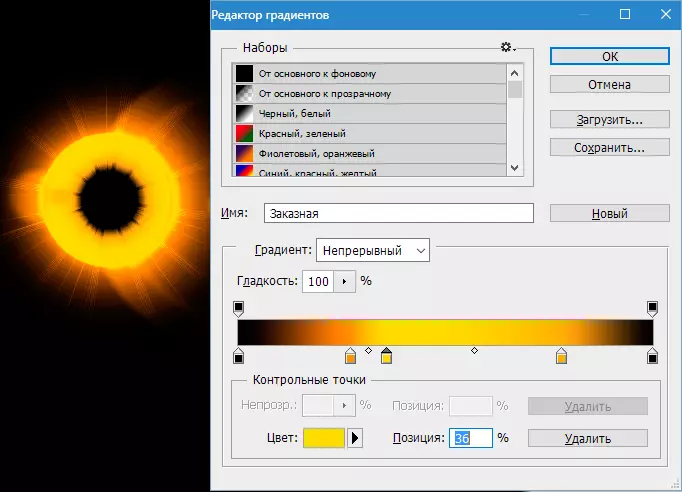
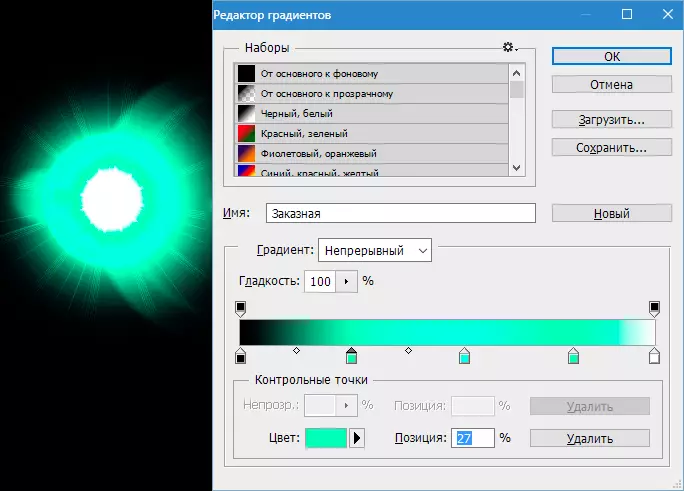
ସଂରକ୍ଷଣ ଏବଂ ପ୍ରୟୋଗ |
ଅନ୍ୟ କ pictures ଣସି ଚିତ୍ର ପରି ସମାପ୍ତ ହୋଇଥିବା ଗ୍ଲେର୍ ସଂରକ୍ଷିତ | କିନ୍ତୁ, ଯେପରି ଆମେ ଦେଖିପାରୁ, ଆମର ପ୍ରତିଛବି କ୍ୟାନଫାସରେ ସକ୍ରିୟ ଭାବରେ ଅବସ୍ଥିତ, ତେଣୁ ମୁଁ ଏହାକୁ ମନା କରିବି |
ଉପକରଣ ବାଛନ୍ତୁ | "ଫ୍ରେମ୍".
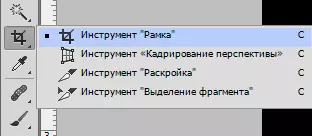
ପରବର୍ତ୍ତୀ ସମୟରେ, ଅତିରିକ୍ତ କଳା ପୃଷ୍ଠଭୂମି କାଟିବାବେଳେ ଆମେ ପ୍ରାୟ ଶସ୍ୟର କେନ୍ଦ୍ରକୁ ପ୍ରାୟ ଶକ୍ତିର କେନ୍ଦ୍ରକୁ ଖୋଜିବା | ସମାପ୍ତି ଉପରେ କ୍ଲିକ୍ କରନ୍ତୁ | "ଏଣ୍ଟର୍".
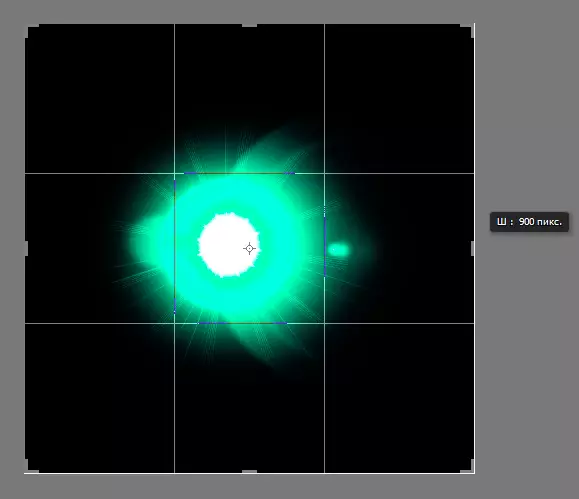
ବର୍ତ୍ତମାନ କ୍ଲିକ୍ କରନ୍ତୁ | Ctrl + S. , ୱିଣ୍ଡୋରେ ଯାହା ଖୋଲିବ, ଚିତ୍ରର ନାମ ନ୍ୟସ୍ତ କର ଏବଂ ସେଭ୍ କରିବାକୁ ସ୍ଥାନ ନିର୍ଦ୍ଦିଷ୍ଟ କର | ଫର୍ମାଟ୍ ଭାବରେ ମନୋନୀତ ହୋଇପାରିବ | JPEG , ତେଣୁ ମୁଁ। Png।.
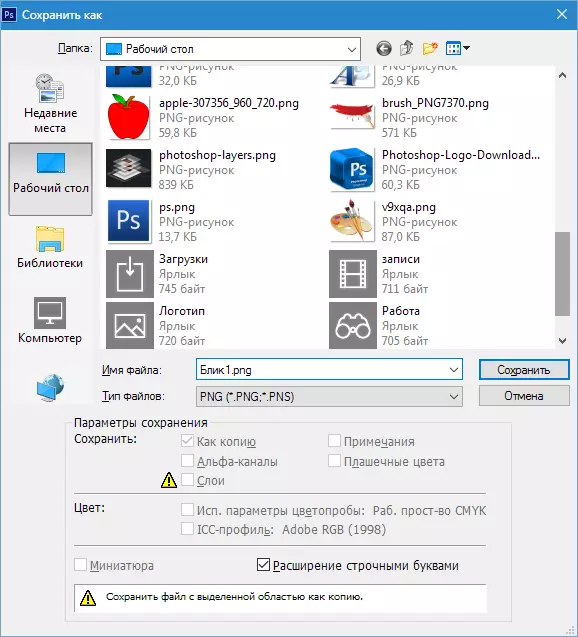
ଆମେ ଚମକକୁ ସେଭ୍ କରିଛୁ, ତେବେ ଆସନ୍ତୁ ଏହାକୁ କିପରି ନିଜ କାର୍ଯ୍ୟରେ ଆବେଦନ କରାଯିବ ସେ ବିଷୟରେ ଆଲୋଚନା କରିବା |
ଫ୍ଲେୟାର ବ୍ୟବହାର କରିବାକୁ କେବଳ ଏହାକୁ ଫଟୋଶପ୍ ୱିଣ୍ଡୋକୁ ଆପଣ ଯେଉଁ ପ୍ରତିଛବି ସହିତ କାମ କରନ୍ତି, ସେହି ପ୍ରତିଛବି ସହିତ ଟାଣନ୍ତୁ |
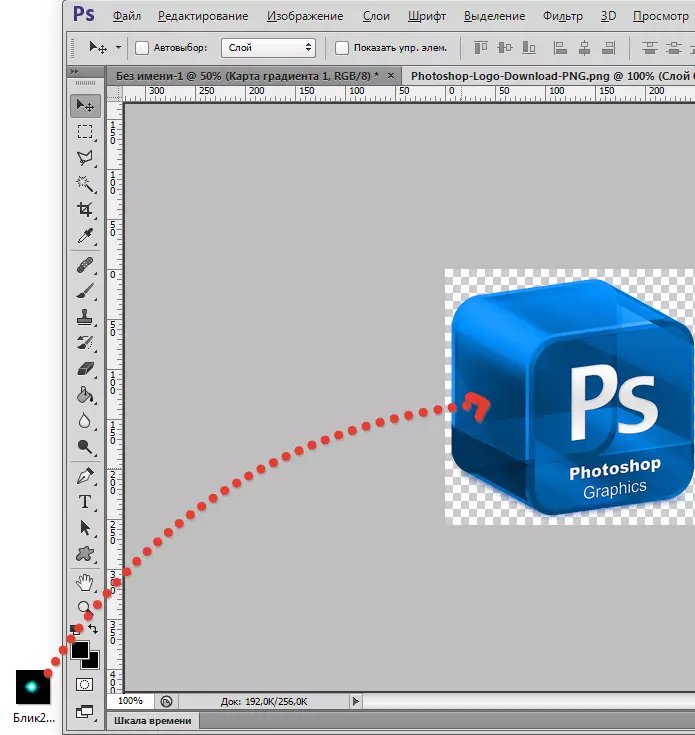
ଏକ ଚମକ ସହିତ ଚିତ୍ରଟି ସ୍ୱୟଂଚାଳିତ ଭାବରେ କାର୍ଯ୍ୟକ୍ଷେତ୍ରରେ ବାନ୍ଧିଯିବ (ଯଦି ଚମକ ମସ୍ତକ ଥିବା ପ୍ରତିଛବିର ଆକାରଠାରୁ ଅଧିକ ହେବ, ତେବେ ଏହା କମ୍ ହେବ) ଦବାନ୍ତୁ | "ଏଣ୍ଟର୍".

ପ୍ୟାଲେଟରେ ଆମେ ଦୁଇଟି ସ୍ତର ଦେଖୁ (ଏହି କ୍ଷେତ୍ରରେ) - ମୂଳ ପ୍ରତିଛବି ଏବଂ ଏକ ଚମକ ସହିତ ଏକ ସ୍ତର ସହିତ ଏକ ସ୍ତର |
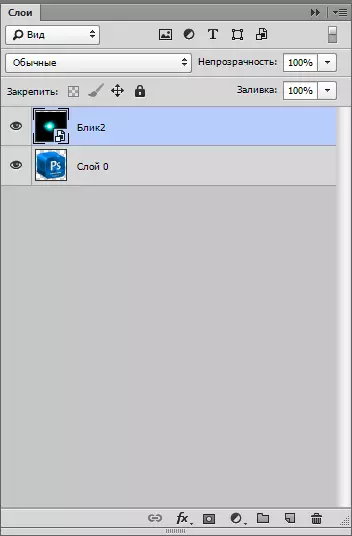
ଏକ ଚମକ ସହିତ ଏକ ସ୍ତର ପାଇଁ, ଆପଣ ନିଶ୍ଚିତ ଭାବରେ ଓଭରଲେଜ୍ ମୋଡ୍ ପରିବର୍ତ୍ତନ କରିବେ | "ସ୍କ୍ରିନ୍" । ଏହି କ que ଶଳ ସମଗ୍ର କଳା ପୃଷ୍ଠଭୂମି ଲୁଚାଇବାକୁ ଅନୁମତି ଦେବ |
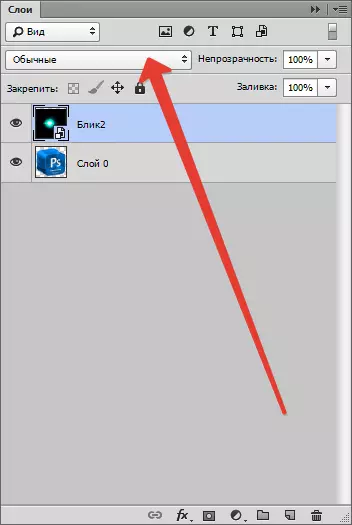
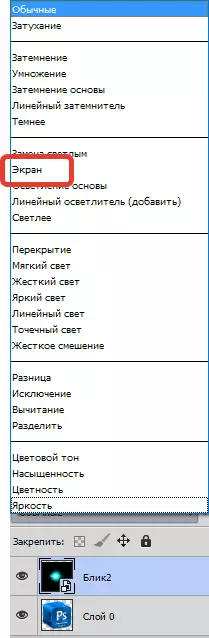
ଦୟାକରି ଧ୍ୟାନ ଦିଅନ୍ତୁ ଯେ ଯଦି ପୃଷ୍ଠଭୂମି ପୃଷ୍ଠଭୂମି ଭରପୂର କାର୍ଯ୍ୟ ଚାଲିଛି, ଫଳାଫଳ ପରଦାରେ ରହିବ | ଏହା ସ୍ୱାଭାବିକ, ଆମେ ପରେ ପୃଷ୍ଠଭୂମି ଅପସାରଣ କରିବା |

ପରବର୍ତ୍ତୀ ସମୟରେ ଆପଣ ଚମକକୁ ସଂପାଦନ କରିବା ଆବଶ୍ୟକ, ତାହା ହେଉଛି, ସଠିକ୍ ସ୍ଥାନକୁ ଯାଇ ଗତି କରିବା ଆବଶ୍ୟକ କରନ୍ତି | ମିଶ୍ରଣକୁ ଦବାନ୍ତୁ | CTRL + T. ଏବଂ ଫ୍ରେମ୍ "ଚକ୍ଷୁକୁ ଭୂଲମ୍ବ ଭାବରେ" ଚିପି "ଚିପି" ଚିପିଦେଲା | ସମାନ ମୋଡ୍ ରେ, ଆପଣ ପ୍ରତିଛବିକୁ ଘୁଞ୍ଚାଇ ପାରିବେ ଏବଂ ଏହାକୁ ଟର୍ନ୍ କରିପାରିବେ, କୋଣାର୍କ ମାର୍କର୍ ନେଇପାରିବେ | ସମାପ୍ତି ଉପରେ କ୍ଲିକ୍ କରନ୍ତୁ | "ଏଣ୍ଟର୍".
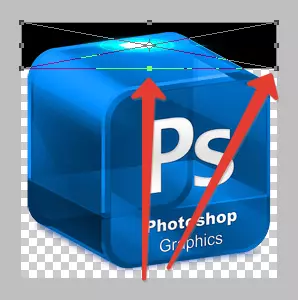
ଏହା ପ୍ରାୟତ the ନିମ୍ନ ଅଟେ |

ତା'ପରେ ଏକ ଚମକ ସହିତ ସ୍ତରର ଏକ କପି ସୃଷ୍ଟି କର, ଏହାକୁ ସଂପୃକ୍ତ ଆଇକନ୍ କୁ ଫିଙ୍ଗି ଦେଇ |
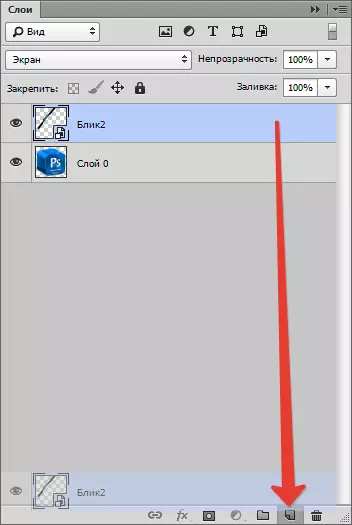
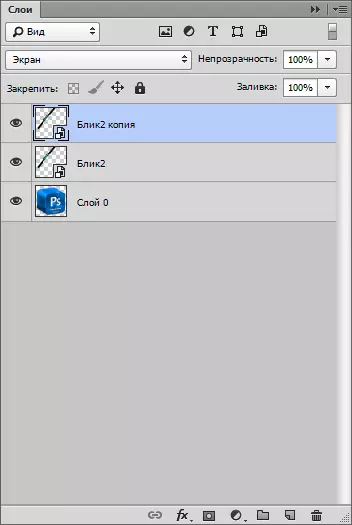
କପିଗୁଡ଼ିକୁ ପୁନର୍ବାର ପ୍ରୟୋଗ କରନ୍ତୁ | "ମାଗଣା ପରିବର୍ତ୍ତନ" (CTRL + T. ), କିନ୍ତୁ ଏଥର ଆମେ କେବଳ ଏହାକୁ ବୁଲାଇବା ଏବଂ ଏହାକୁ ଘୁଞ୍ଚାଇବା |

ଏକ କଳା ପୃଷ୍ଠଭୂମି ଅପସାରଣ କରିବାକୁ, ଆପଣଙ୍କୁ ପ୍ରଥମେ ସ୍ତରଗୁଡ଼ିକୁ ହାଇଲାଇଟ୍ ସହିତ ମିଶ୍ରଣ କରିବାକୁ ପଡିବ | ଏହା କରିବାକୁ, ଚାବିକୁ କ୍ଲମ୍ପ କରନ୍ତୁ | Ctrl ସ୍ତରଗୁଡିକ ଉପରେ କ୍ଲିକ୍ କରିବା, ସେଥିପାଇଁ ସେମାନଙ୍କୁ ହାଇଲାଇଟ୍ କରୁଛି |
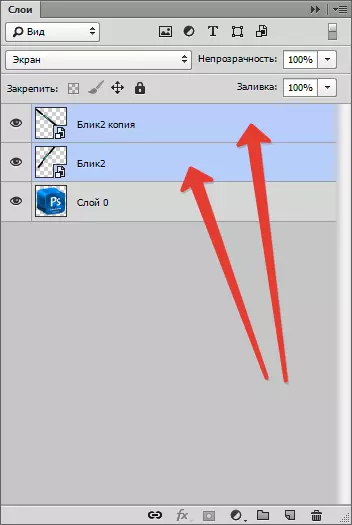
ତାପରେ ଯେକ any ଣସି ମନୋନୀତ ସ୍ତର ଉପରେ ଡାହାଣ କ୍ଲିକ୍ କରନ୍ତୁ ଏବଂ ଆଇଟମ୍ ଚୟନ କରନ୍ତୁ | "ସାଥୀ.
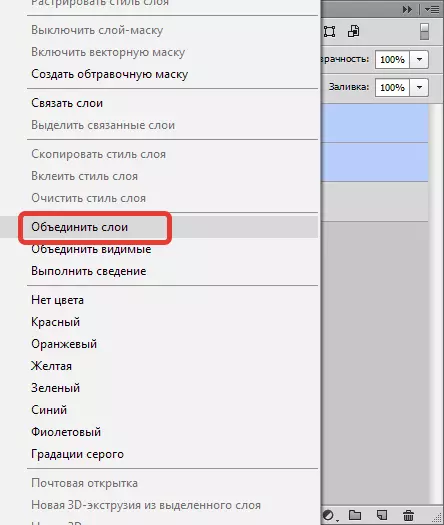
ଯଦି ଚମକ ସହିତ ସ୍ତର ପାଇଁ ଓଭରଲେ ମୋଡ୍ ଏକତ୍ରିତ ହୁଏ, ତେବେ ଏହାକୁ ପୁନର୍ବାର ପରିବର୍ତ୍ତନ କରନ୍ତୁ | "ସ୍କ୍ରିନ୍" (ଉପରେ ଦେଖନ୍ତୁ) |
ପରବର୍ତ୍ତୀ ସମୟରେ ଚମଡା ସହିତ ସ୍ତରରୁ ଚୟନ ନକରି ଚୟନ ନକରି | Ctrl ଏବଂ ଭିତରେ କ୍ଲିକ୍ କରିବା | କ୍ଷୁଦ୍ରତା | ଉତ୍ସ ସ୍ତର
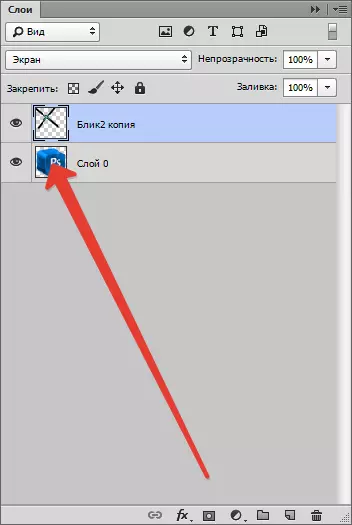
ଚିତ୍ରଟି ବିଷୟବସ୍ତୁରେ ଦେଖାଯିବ |

ଏହି ଚୟନକୁ ମିଶ୍ରଣ ଦବାଇ ଯାଞ୍ଚ କରାଯିବା ଜରୁରୀ | CTRL + SHIFT + I ଏବଂ ଚାବିକୁ ଦବାଇ ପୃଷ୍ଠଭୂମି ଅପସାରଣ କରନ୍ତୁ | ଡେଲ.

ମିଶ୍ରଣ ଦ୍ୱାରା ଚୟନକୁ ଅପସାରଣ କରନ୍ତୁ | Ctrl + D..
ପ୍ରସ୍ତୁତ! ଏହିପରି, ଏହି ପାଠ୍ୟରୁ ଟିକିଏ କଳ୍ପନା ଏବଂ କ ques ଶଳ ପ୍ରୟୋଗ କରିବା, ଆପଣ ନିଜର ଅନନ୍ୟ ଚମକ ସୃଷ୍ଟି କରିପାରିବେ |
